
Inhaltsverzeichnis:
- Schritt 1: Laden Sie die für den LMV321-Operationsverstärker verfügbaren SPICE-Modelle von Chipanbietern herunter und platzieren Sie sie in einem neuen Verzeichnis
- Schritt 2: Öffnen Sie das generische 5-polige LTspice Opamp2.asy-Symbol
- Schritt 3: Überprüfen Sie, ob die Opamp2.asy-Symbol-Pin-Reihenfolge mit den LMV321.SUBCKT-Pin-Verbindungsinformationen übereinstimmt
- Schritt 4: Erstellen Sie die Attribute für das neue LMV321-Symbol und speichern Sie die Datei als LMV321.asy
- Schritt 5: Testschema erstellen und die Leistung des LMV321 Operationsverstärkers simulieren
- Schritt 6: Erstellen Sie das LMX321-Symbol ausgehend vom LMV321-Symbol
- Schritt 7: Testschema wiederverwenden und die Leistung des LMX321 Operationsverstärkers simulieren
- Schritt 8: Erstellen Sie das LMV3x-Symbol ausgehend vom LMV321-Symbol
- Schritt 9: Testschema wiederverwenden und die Leistung des LMV3x-Operationsverstärkers simulieren
- Schritt 10: Vergleichen Sie die Modellleistung und die abschließenden Bemerkungen
- Autor John Day [email protected].
- Public 2024-01-30 07:18.
- Zuletzt bearbeitet 2025-01-23 12:52.
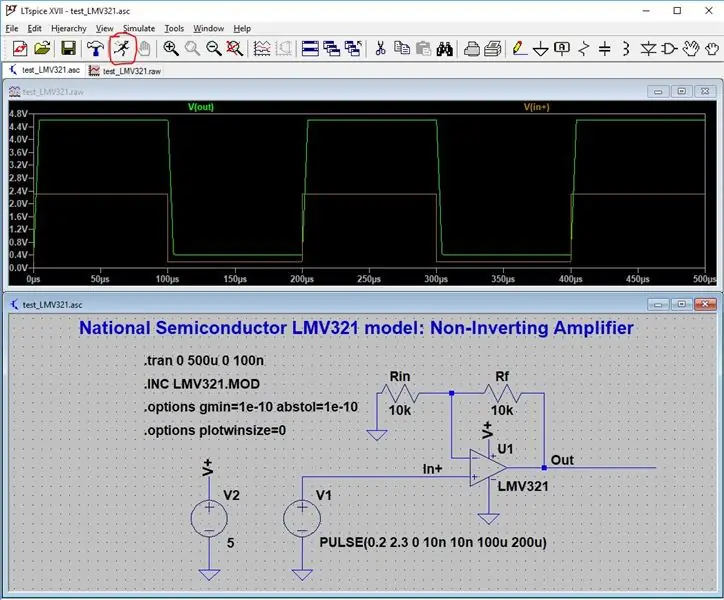
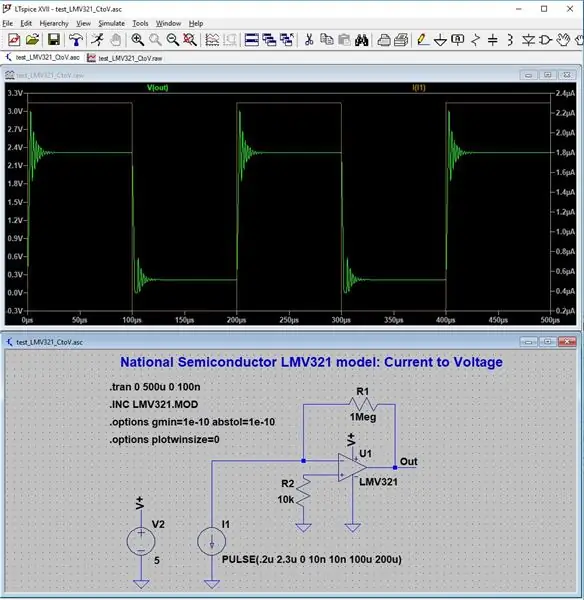
Einführung
LTspice ist ein kostenloses SPICE-Simulationssoftware-Tool mit Schaltplanerfassung, Waveform-Viewer und vielen Verbesserungen, das sowohl unter Windows als auch unter Mac OS X läuft. Ich verwende es, um das Schaltungsverhalten zu untersuchen und schnell mit neuen Schaltungen für mein Labor zu experimentieren, bevor ich ein PCB-Prototyp Platine) Design. Die Lernkurve ist dank der Unterstützung von Analog Devices, Yahoos LTspice Support Group und der Kompatibilität mit den gängigsten SPICE-Modellen von Chipherstellern leicht zu bewältigen.
Dieses Instructable zeigt, wie Sie über die mit LTspice gelieferte Komponentenbibliothek hinausgehen, indem Sie ein LMV321-Operationsverstärkermodell von drei verschiedenen Chipanbietern integrieren, um ein einfaches Verstärkerschema zu erstellen, wie in der Zeichnung gezeigt. Jedes dieser Modelle hebt verschiedene Methoden hervor, die in LTspice zur Verwendung mit der Vielzahl von Komponentenmodellen verfügbar sind, die von verschiedenen Anbieter-Websites bereitgestellt werden. Jedes dieser Modelle bietet auch unterschiedliche Leistungsmerkmale. Um diese Leistungsprobleme hervorzuheben, verwende ich diese drei Modelle auch in einem Current-to-Voltage-Design.
Die Zielgruppe sind diejenigen, die bereits Erfahrung mit dem Platzieren von Komponenten in einem Schaltplan und dem Ausführen einer Simulation haben. Am Ende dieses Tutorials werden Sie wissen, wie Sie den Befehl. SUBCKT in Herstellermodellen für die Verwendung mit den opamp2-Pin-Tabellen- und Attribut-Editoren von LTspice interpretieren, um Herstellerteile in Ihren Simulationen zu verwenden.
Schritt 1: Laden Sie die für den LMV321-Operationsverstärker verfügbaren SPICE-Modelle von Chipanbietern herunter und platzieren Sie sie in einem neuen Verzeichnis
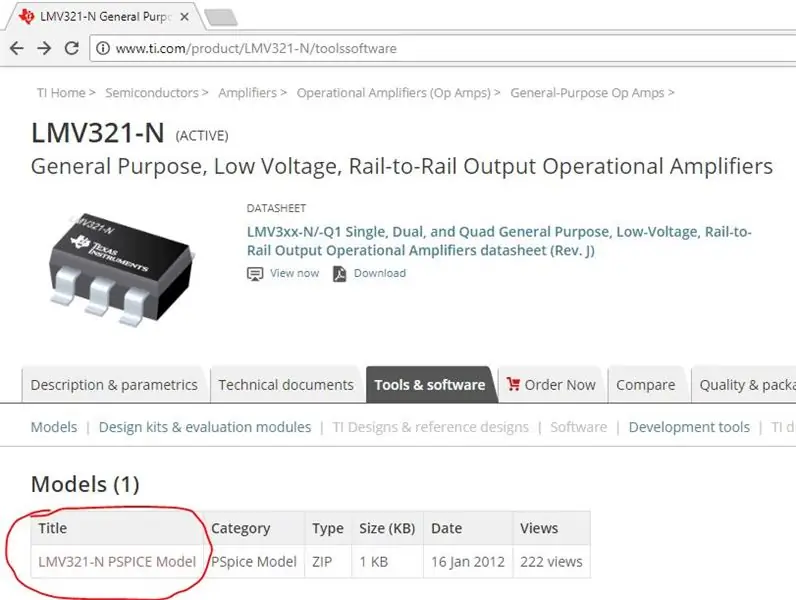
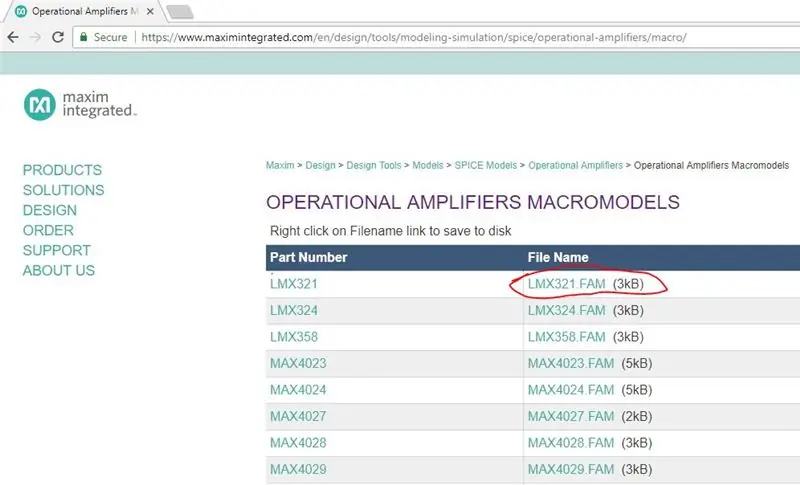
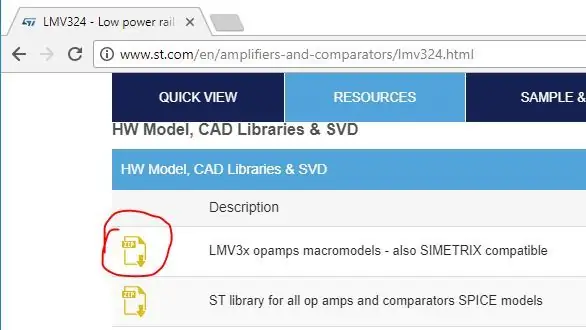
SPICE-Modelle des Herstellers
In diesem Tutorial werden wir drei SPICE-Modelle basierend auf dem Operationsverstärker LMV321 integrieren. Folgen Sie, während ich die Schritte skizziere.
Erstellen Sie einen Ordner für Ihre kommenden LTspice-Schaltpläne, -Symbole und -Modelle. Ich werde dieses Verzeichnis in Zukunft als unser Arbeitsverzeichnis bezeichnen.
Besuchen Sie diese Websites von Chipherstellern, um die SPICE-Modelle für den Operationsverstärker LMV321 zu extrahieren:
- TI-Website (verwendet das National Semiconductor PSPICE-Modell): LMV321
- Maxim Operationsverstärker Makromodelle: LMX321
- STMicroelectronics Makromodelle: LMV3x Opamp Makromodell
Siehe die drei zugehörigen Diagramme für bestimmte Dateien zum Herunterladen ab dem Schreiben dieser Anleitung. In Zukunft müssen Sie möglicherweise nach den Modellnamen suchen, wenn diese von den Chipherstellern auf neue Webseiten verschoben wurden.
Für TI und STMicro würden Sie das Modell aus den heruntergeladenen ZIP-Dateien in Ihr Arbeitsverzeichnis kopieren. Für das Maxim-Modell würden Sie mit der rechten Maustaste auf die Datei LMX321. FAM auf deren Website klicken und sie in Ihrem LTspice-Arbeitsverzeichnis speichern.
Am Ende dieses Schrittes sollten Sie diese drei Spice-Modelldateien in Ihrem Arbeitsverzeichnis haben:
- LMV321. MOD
- LMX321. FAM
- LMV3x_macromodel.mod
Jede dieser Dateien kann mit einem Texteditor geöffnet werden, um eine gemeinsame Struktur zu sehen:
- Dokumentation oben,
- . SUBCKT-Befehl,
- Spice-Befehle, die das Modell aufbauen.
Schritt 2: Öffnen Sie das generische 5-polige LTspice Opamp2.asy-Symbol
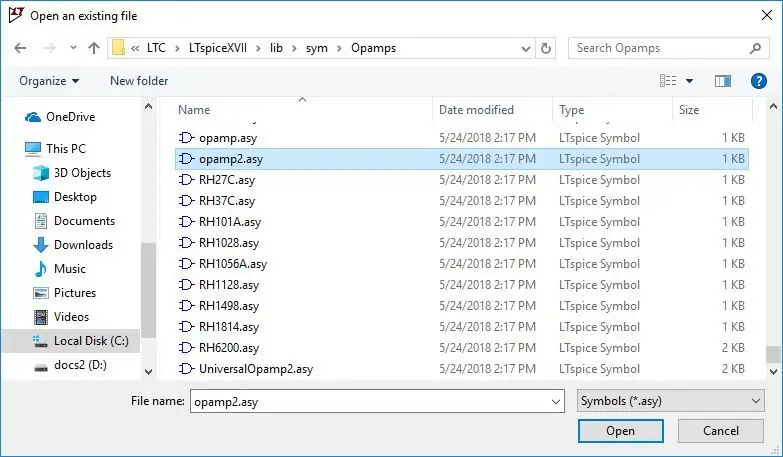
Opamp2.asy ist wiederverwendbar
Über das LTspice-Dateimenü Öffnen Sie das opamp2.asy-Symbol aus Ihrem Installationsverzeichnis.
Für die Windows-Standardinstallation wäre dies:
C -> LTC -> LTspiceXVII -> lib -> sym -> Opamps -> opamp2.asy
Dem opamp2-Symbol ist kein Operationsverstärkermodell zugewiesen. Es wird also nicht in einer Simulation ausgeführt. Aus diesem Grund ist es ein guter Startblock, da es die Zeichnung und die Links enthält, damit wir jeden Operationsverstärker erstellen können, der die fünf gemeinsamen Pins verwendet:
- Ein+
- In-
- V+
- V-
- aus
Achten Sie darauf, nicht versehentlich eine dieser ähnlichen Symboldateien zu öffnen:
- opamp.asy (ähnlich wie opamp2.asy, aber ohne die beiden Power-Pins)
- UniversalOpamp2.asy (ein voll funktionsfähiger Operationsverstärker mit generischem Modell)
Schritt 3: Überprüfen Sie, ob die Opamp2.asy-Symbol-Pin-Reihenfolge mit den LMV321. SUBCKT-Pin-Verbindungsinformationen übereinstimmt
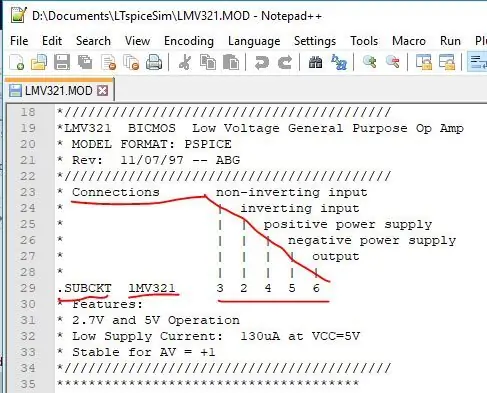
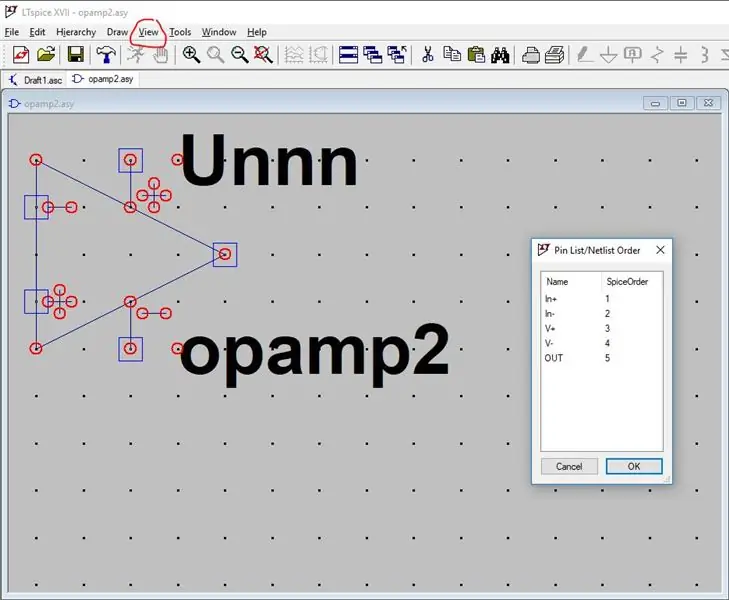
Pin-Tabellenzuweisung mit. SUBCKT
Öffnen Sie das LMV321-Opamp-Modell, das zuvor als LMV321. MOD in Ihrem Arbeitsverzeichnis gespeichert wurde, mit Ihrem bevorzugten Texteditor. Ganz oben finden wir die. SUBCKT-Anweisung.
Ein. SUBCKT definiert eine wiederverwendbare SPICE-Netzliste - ähnlich einer Funktion mit ihrem Namen und den zugehörigen Parametern in Softwaresprachen. Die Subschaltungssyntax für einen von einem Hersteller gelieferten Operationsverstärker sieht wie folgt aus:
. SUBCKT
… Elementanweisungen …
. ENDE
Der Name des Operationsverstärkers ist die externe Referenz auf den Namen des Operationsverstärkers und die 5 N sind eine Liste der geordneten elektrischen Verbindungen zum Operationsverstärker, wie direkt über dem. SUBCKT-Befehl beschrieben. Die elektrischen Verbindungen können in beliebiger Reihenfolge erfolgen, unser opamp2-Symbol nimmt jedoch diese Reihenfolge an:
- nicht invertierender Eingang (In+)
- invertierender Eingang (In-)
- positive Stromversorgung (V+, Vss)
- negative Stromversorgung (V-, Vee)
- Ausgang (Aus)
Öffnen Sie das LMV321.asy-Symbol in unserem Arbeitsverzeichnis in LTspice und sehen Sie sich die Pin-Tabelle an, um die Verbindungsnamen in der. SUBCKT den Verbindungsnamen in unserem Symbol zuzuordnen:
Ansicht -> Pin-Tabelle
Alle elektrischen Anschlüsse sind bereits in der richtigen Reihenfolge für unseren LTspice Pin Table, von 1 bis 5 wie folgt:
- nicht invertierender Eingang (In+) = 1
- invertierender Eingang (In-) = 2
- positive Stromversorgung (V+) = 3
- negative Stromversorgung (V-) = 4
- Ausgang (Out) = 5
Wir müssen also keine Änderungen an der Pin-Tabelle des Symbols vornehmen.
Schritt 4: Erstellen Sie die Attribute für das neue LMV321-Symbol und speichern Sie die Datei als LMV321.asy

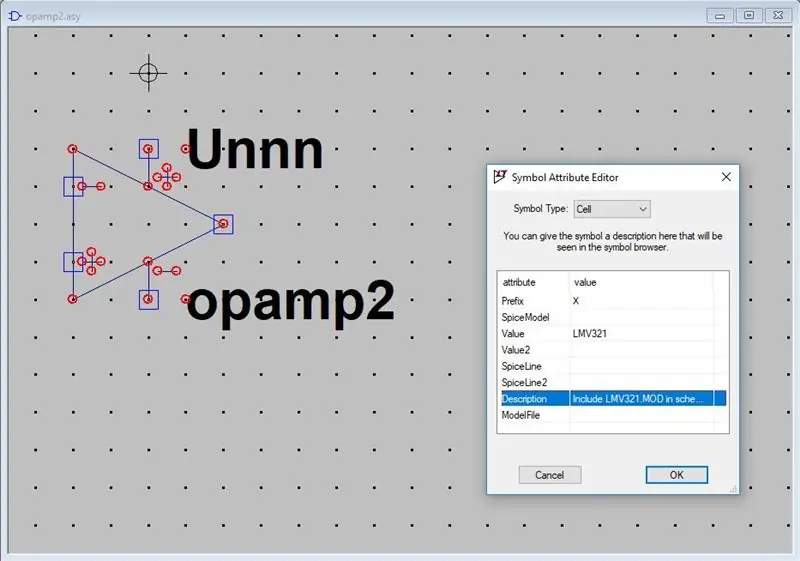
Zuweisung von Opamp-Symbolattributen
Ein letzter Schritt vor dem Speichern der Symboldatei besteht darin, das Symbol mit dem Attributes Editor zu benennen. Wir verwenden denselben Namen wie in der Zeile. SUBCKT:
LMV321.
Öffnen Sie den Attribut-Editor über das Menü:
Bearbeiten -> Attribute -> Attribute bearbeiten
Nehmen Sie die folgenden Änderungen vor:
- Ändern Sie den Wert in: LMV321 (verwenden Sie den gleichen Namen wie in der. SUBCKT-Befehlszeile)
- Beschreibung ändern in: LMV321. MOD in Schaltplan einbeziehen (dazu später mehr)
Klicken Sie auf OK und speichern Sie opamp2.asy als LMV321.asy in Ihrem Arbeitsverzeichnis.
Anmerkungen:
- Lassen Sie das X neben Präfix, um anzuzeigen, dass das Symbol im Schaltplan angezeigt wird.
- Belassen Sie den Symboltyp als Zelle, damit die Modelldatei korrekt interpretiert wird.
- Speichern Sie das modifizierte opamp2.asy-Symbol nicht zurück in die LTspice-Bibliothek oder andere Schaltpläne, die auf dieser Datei basieren, können beschädigt sein.
- Wenn Sie diesen Fehler gemacht haben (wie ich es einmal getan habe), können Sie die ursprüngliche opamp2.asy-Datei mit einer erneuten Synchronisierung mit dem Befehl: Tools -> Sync Release wiederherstellen.
Ihr Arbeitsverzeichnis sollte jetzt diese Dateien enthalten:
- LMV321.asy
- LMX321. FAM
- LMV321. MOD
- LMV3x_macromodel.mod
Schritt 5: Testschema erstellen und die Leistung des LMV321 Operationsverstärkers simulieren
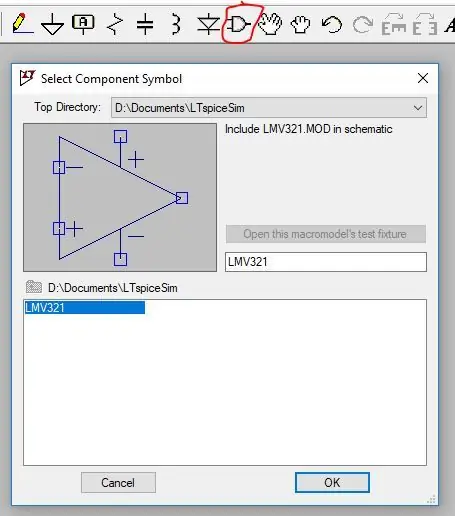
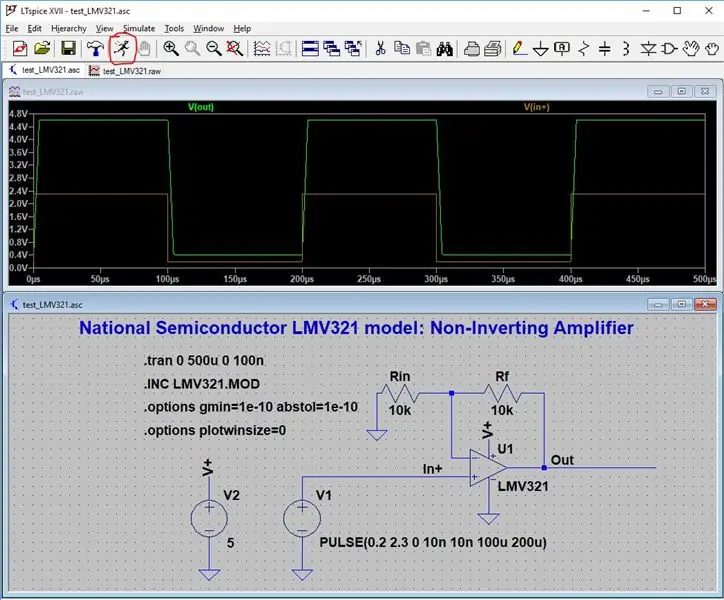
Testen Sie das LMV321-Op-Amp-Modell in einer Simulation
Öffnen Sie einen neuen Schaltplan aus LTspice: Datei -> Neuer Schaltplan
Wir erstellen eine Operationsverstärker-Testschaltung basierend auf einem nicht invertierenden Verstärker mit einer Verstärkung von 2:
Verstärkung = 1 + Rf / Rin
Fügen Sie unsere neu erstellte Komponente LMV321.asy aus Ihrem Arbeitsverzeichnis mit dem Befehl LTspice Ribbon-Menükomponente hinzu.
Hinweis: Vielen LTspice-Benutzern ist nicht bewusst, dass sie das Verzeichnis des Symbols in ihr Arbeitsverzeichnis ändern müssen. Um den Zugriff auf die neuen Dateien zu verwalten, wechseln Sie den Eintrag "Top Directory" in ihr Arbeitsverzeichnis.
Versorgen Sie den Operationsverstärker mit einer 5-Volt-Versorgung mit der Spannungskomponente.
Testen Sie den Operationsverstärker mit sich wiederholenden Impulsen zwischen 0,2 und 2,3 Volt an den nicht invertierenden Eingang mit einer zweiten Spannungskomponente.
Richten Sie eine Transientenanalyse über ein Intervall von 500 Mikrosekunden ein, indem Sie den Befehl. Op SPICE-Direktive des LTspice-Menübands verwenden.
Erhöhen Sie die Simulationsleistung mit den folgenden Optionen mit dem. OP-Befehl:
. Optionen gmin=1e-10 abstol=1e-10
.options plotwinsize=0
Woher:
- Gmin (verhindern Sie, dass Knoten schweben, indem Sie eine kleine Leitfähigkeit über nichtlineare Geräte definieren)
- Abstol (begrenzen Sie die Toleranz für Ströme überall im Stromkreis)
- plotwinsize (Kompressionskontrolle, wobei 0 keine Komprimierung anzeigt)
Fügen Sie unserem Schaltplan mithilfe des Menübands Text einen Titel hinzu:
National Semiconductor LMV321-Modell: Nicht invertierender Verstärker
Speichern Sie den Schaltplan in Ihrem Arbeitsverzeichnis als: test_LMV321.asc
Führen Sie die Simulation für das Modell LMV321 von National Semiconductor aus, das von der TI-Website heruntergeladen wurde:
Klicken Sie im Menüband von LTspice auf das Symbol Ausführen
Messen Sie V(out) und V(In+) mit dem Cursor über den zugehörigen Drähten
Beachten Sie, dass die Verstärkung als 2 angezeigt wird, wie wir oben vorhergesagt haben.
Ihr Arbeitsverzeichnis sollte jetzt diese Dateien enthalten:
- test_LMV321.asc
- LMV321.asy
- LMX321. FAM
- LMV321. MOD
- LMV3x_macromodel.mod
Schritt 6: Erstellen Sie das LMX321-Symbol ausgehend vom LMV321-Symbol
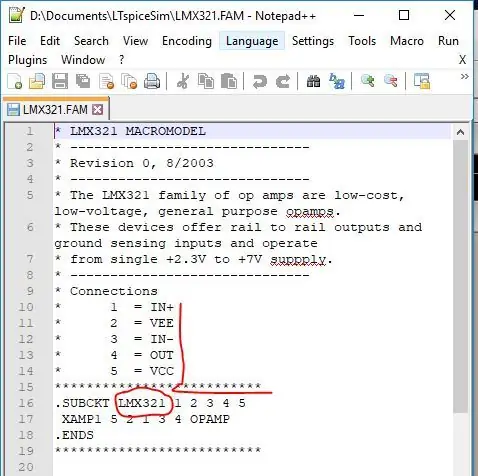
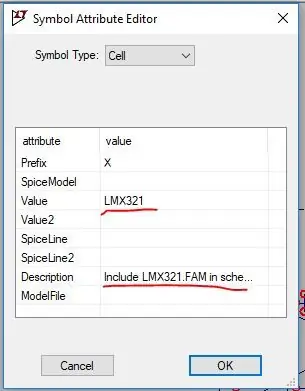
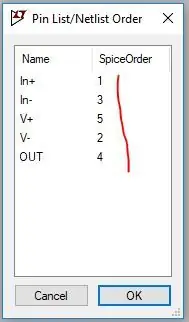
LMX321.asy-Symbol mit korrekten Attributen und Pin-Liste / Netzlisten-Reihenfolge erstellen
Gehen Sie in Ihr Arbeitsverzeichnis und öffnen Sie das Modell LMX321. FAM mit Ihrem bevorzugten Texteditor, um die. SUBCKT-Informationen anzuzeigen (siehe Diagramm). Wir wiederholen die letzten beiden Schritte, um eine neue Operationsverstärkerkomponente und eine neue Testschaltung aufzubauen.
Öffnen Sie unser zuvor erstelltes LMV321.asy-Symbol von LTspice in Ihrem Arbeitsverzeichnis:
Datei -> Öffnen -> LMV321.asy
Hinweis: Wenn Sie das LMV321.asy-Symbol nicht zuvor erstellt haben, können Sie stattdessen das opamp2.asy-Symbol öffnen.
Verwenden Sie den Attributes Editor, um den Symbolwert und die Beschreibung zu ändern (siehe Diagramm):
Bearbeiten -> Attribute -> Attribute-Editor
- Wert: LMX321
- Beschreibung: LMX321. FAM in Schaltplan einbinden
OK klicken
Verwenden Sie die Pin-Tabelle, um die Reihenfolge der Verbindungen so zu ändern, dass sie mit dem Befehl. SUBCKT korrekt ausgerichtet sind (siehe Abbildung):
Ansicht -> Pin-Tabelle
Die Verbindungsliste von 1 bis 5 ist in einer anderen Reihenfolge als die Liste für unseren vorherigen LMV321-Operationsverstärker, daher müssen wir die Pin-Tabelle für das LMX321-Symbol wie folgt ändern:
- Ein+ = 1
- Ein- = 3
- V+ (Vcc) = 5
- V- (V) = 2
- Aus = 4
OK klicken
Wieso den? In der. SUBCKT-Beschreibung innerhalb des Modells finden wir, dass In+ "1" zugewiesen ist, also weisen wir In+ in unserer Pin-Tabelle 1 zu. Aber In- ist in der. SUBCKT-Beschreibung "3" zugewiesen, also weisen wir In- in unserer Pin-Tabelle 3 zu. Und so weiter
Speichern Sie das neue Symbol in Ihrem Arbeitsverzeichnis als LMX321.asy
Ihr Arbeitsverzeichnis sollte jetzt diese Dateien enthalten:
- test_LMV321.asc
- LMX321.asy
- LMV321.asy
- LMX321. FAM
- LMV321. MOD
- LMV3x_macromodel.mod
Schritt 7: Testschema wiederverwenden und die Leistung des LMX321 Operationsverstärkers simulieren
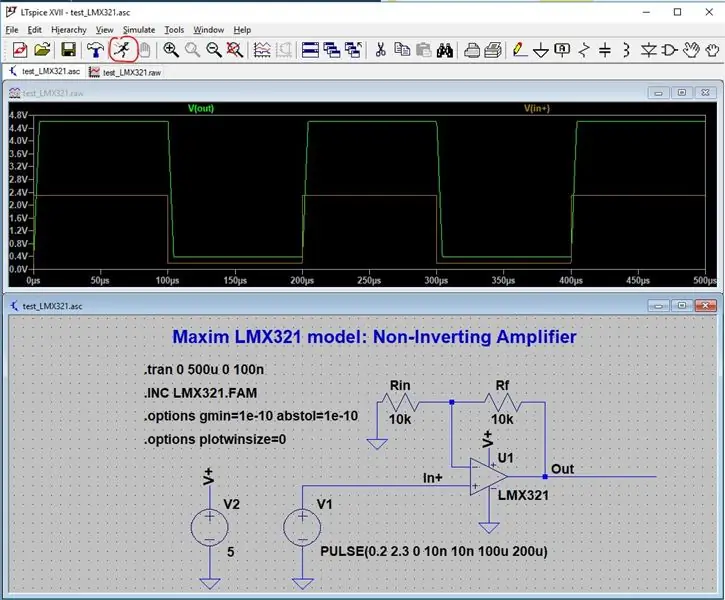
Testen Sie das LMX321-Op-Amp-Modell in einer Simulation
Öffnen Sie unsere vorherige Testschaltung und ändern Sie die Op-Amp-Referenzen auf den LMX321:
Datei -> Öffnen -> test_LMV321.asc
Löschen Sie den Verweis auf den Operationsverstärker LMV321 in unserem Schaltplan.
Verwenden Sie die Komponentenoption im Menüband von LTspice, um den Operationsverstärker LMX321.asy zu platzieren.
Ersetzen Sie die Referenz auf das Modell durch Rechtsklick auf den Befehl. INC in der schematischen Zeichnung durch:
. INC LMX321. FAM
Ersetzen Sie den Titel, um unseren neuen schematischen Zweck widerzuspiegeln:
Maxim LMX321-Modell: Nicht invertierender Verstärker
Alle anderen Elemente des Schaltplans bleiben gleich.
Speichern Sie den Schaltplan in Ihrem Arbeitsverzeichnis als test_LMX321.asc
Führen Sie die Simulation für das Operationsverstärkermodell Maxim LMX321 aus
Klicken Sie im Menüband von LTspice auf das Symbol Ausführen
Messen Sie V(out) und V(In+) mit dem Cursor über den zugehörigen Drähten
Beachten Sie, dass die Verstärkung als 2 angezeigt wird, wie wir oben vorhergesagt haben.
Ihr Arbeitsverzeichnis sollte jetzt diese Dateien enthalten:
- test_LMX321.asc
- test_LMV321.asc
- LMX321.asy
- LMV321.asy
- LMX321. FAM
- LMV321. MOD
- LMV3x_macromodel.mod
Schritt 8: Erstellen Sie das LMV3x-Symbol ausgehend vom LMV321-Symbol
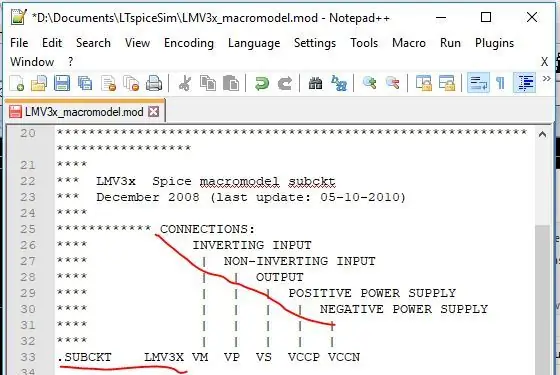
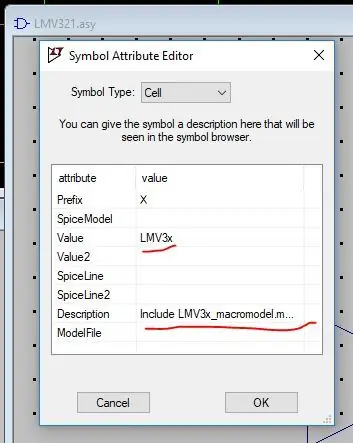
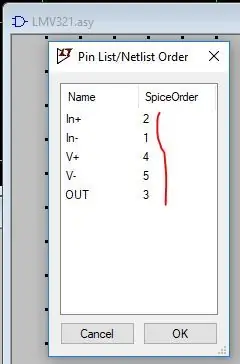
LMV3x.asy-Symbol mit korrekten Attributen und Pin-Tabelle erstellen
Gehen Sie in Ihr Arbeitsverzeichnis und öffnen Sie das Modell LMV3x_macromodel.mod mit Ihrem bevorzugten Texteditor, um die. SUBCKT-Informationen anzuzeigen (siehe Diagramm).
Öffnen Sie unser zuvor erstelltes LMV321.asy-Symbol von LTspice in Ihrem Arbeitsverzeichnis:
Datei -> Öffnen -> LMV321.asy
Hinweis: Wenn Sie das LMV321.asy-Symbol nicht zuvor erstellt haben, können Sie stattdessen das opamp2.asy-Symbol öffnen.
Verwenden Sie den Attributes Editor, um den Symbolwert und die Beschreibung zu ändern (siehe Diagramm):
Bearbeiten -> Attribute -> Attribute-Editor
- Wert: LM3x
- Beschreibung: LMV3x_macromodel.mod in Schaltplan einbinden
OK klicken
Verwenden Sie die Pin-Tabelle, um die Reihenfolge der Verbindungen so zu ändern, dass sie mit dem Befehl. SUBCKT korrekt ausgerichtet sind (siehe Abbildung):
Ansicht -> Pin-Tabelle
Die Verbindungsliste hat keine Nummern und die Parameter sind in noch einer anderen Reihenfolge als die Liste für unsere vorherigen beiden Operationsverstärker. SUBCKTs. Es sind keine numerischen Einträge im. SUBCKT-Befehl erforderlich, aber wir müssen die Pin-Tabelle für das LM3x-Symbol wie folgt ändern, damit sie mit unserer ursprünglichen opamp2.asy-Reihenfolge übereinstimmt:
- Ein+ = 2
- Ein- = 1
- V+ (positive Stromversorgung) = 4
- V- (negative Stromversorgung) = 5
- Aus = 3
OK klicken
Wieso den? Die. SUBCKT-Beschreibung der 5 Pins erfolgt in einer bestimmten Reihenfolge. Wir nehmen den ersten Eintrag als Pin 1, das ist der Parameter Inverting Input (In-). Also markieren wir den In-Eintrag mit der Pin-Tabelle als Nummer 1. Der zweite Eintrag ist Pin 2, der als Non-Inverting Input (In+) bezeichnet wird. Also markieren wir den In+-Eintrag mit der Pin-Tabelle als Nummer 2. Und so weiter
Speichern Sie das neue Symbol in Ihrem Arbeitsverzeichnis als LMV3x.asy Ihr Arbeitsverzeichnis sollte jetzt diese Dateien enthalten:
- test_LMV321.asc
- LMV3x1.asy
- LMX321.asy
- LMV321.asy
- LMX321. FAM
- LMV321. MOD
- LMV3x_macromodel.mod
Schritt 9: Testschema wiederverwenden und die Leistung des LMV3x-Operationsverstärkers simulieren
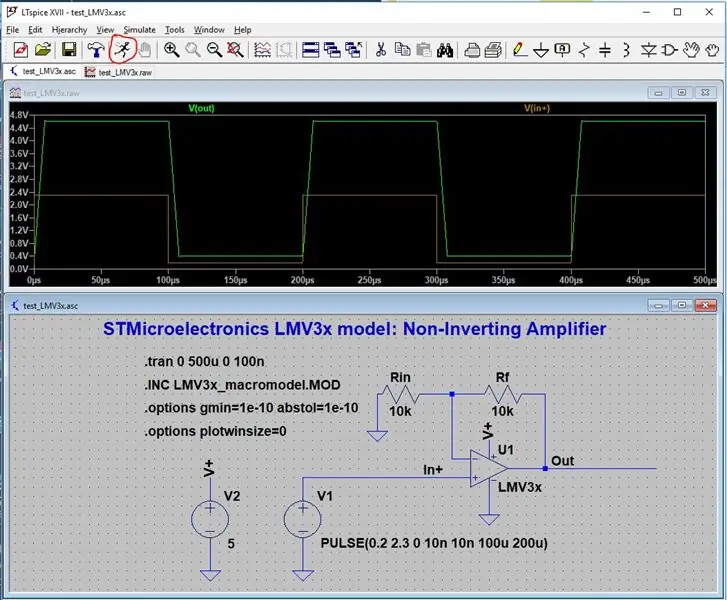
Komplettes LMV3-Op-Amp-Modell und Test in einer Simulation
Öffnen Sie unsere ursprüngliche Testschaltung und ändern Sie die Op-Amp-Referenzen auf den LMV3x:
Datei -> Öffnen -> test_LMV321.asc
Löschen Sie den Verweis auf den Operationsverstärker LMV321 in unserem Schaltplan.
Verwenden Sie die Komponentenoption im Menüband von LTspice, um den Operationsverstärker LMV3x.asy zu platzieren
Ersetzen Sie die Referenz auf das Modell durch Rechtsklick auf den Befehl. INC in der schematischen Zeichnung durch:
. INC LMV3x_macromodel.mod
Ersetzen Sie den Titel, um unseren neuen schematischen Zweck widerzuspiegeln:
STMicroelectronics LM3x-Modell: Nicht invertierender Verstärker
Alle anderen Elemente des Schaltplans bleiben gleich.
Speichern Sie den geänderten Schaltplan als test_LMV3x.asc in Ihrem Arbeitsverzeichnis.
Führen Sie die Simulation für das Operationsverstärkermodell LMV3x von STMicroelectronics aus
Klicken Sie im Menüband von LTspice auf das Symbol Ausführen
Messen Sie V(out) und V(In+) mit dem Cursor über den zugehörigen Drähten
Beachten Sie, dass die Verstärkung als 2 angezeigt wird, wie wir oben vorhergesagt haben.
Ihr Arbeitsverzeichnis sollte jetzt diese Dateien enthalten:
- test_LMV3x.asc
- test_LMX321.asc
- test_LMV321.asc
- LMX321.asy
- LMV321.asy
- LMX321. FAM
- LMV321. MOD
- LMV3x_macromodel.mod
Schritt 10: Vergleichen Sie die Modellleistung und die abschließenden Bemerkungen
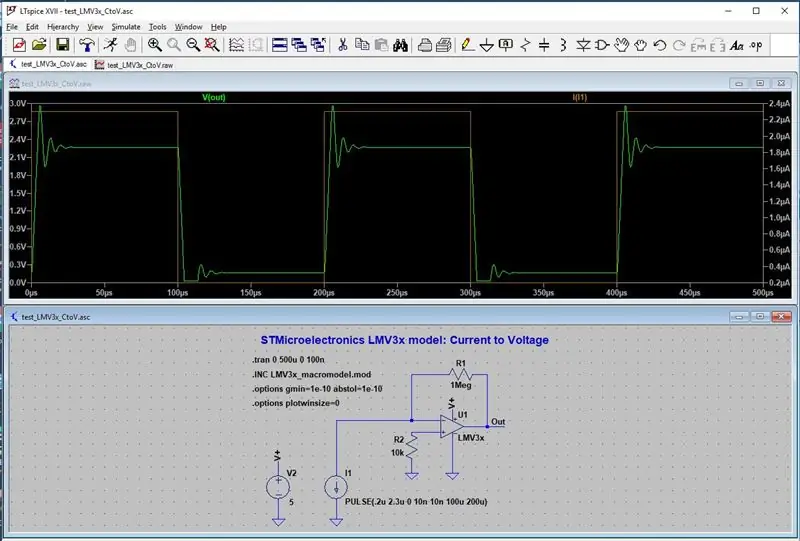
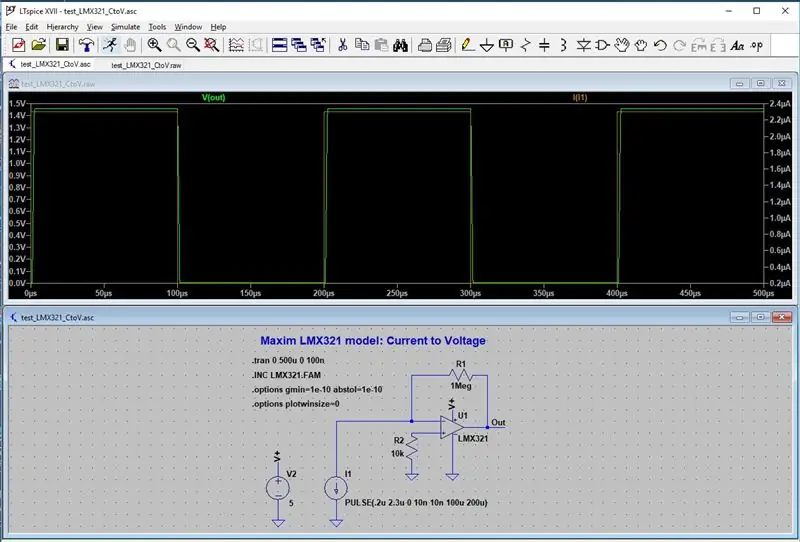
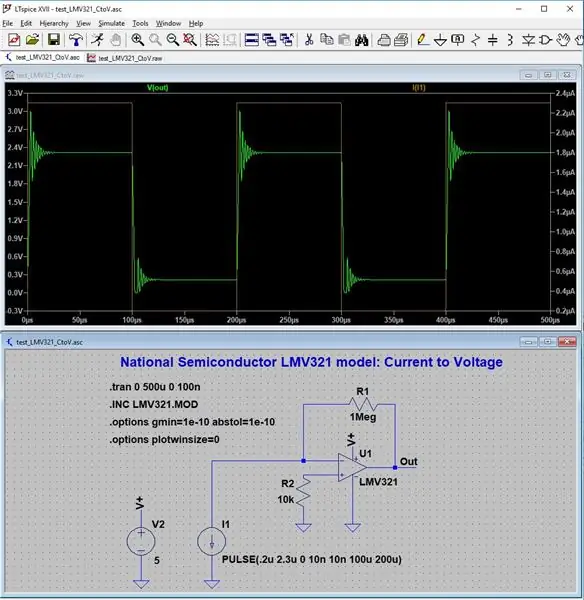
Simulationsmodelle in einem Strom-Spannungs-Schaltkreis überprüfen
Die bisher untersuchten nicht invertierenden Operationsverstärker-Simulationen zeigen konsistente Ergebnisse für jedes der drei Modelle. Nämlich eine Spannungsverstärkung von 2, wie wir vorhergesagt haben.
Ich möchte Ihnen eine weitere Schaltungssimulation mit jedem der drei Modelle überlassen. Ein "schlecht" ausgelegter Strom-Spannungs-Wandler. Das Schema zeigt ein vorhergesagtes Vout = Iin * R1.
Für einen minimalen Fehler aufgrund des Vorspannungsstroms sollte der vorgeschlagene Wert für R2 der gleiche wie R1 sein. In meiner Schaltung verwende ich absichtlich einen viel niedrigeren Wert für R2, um Modellunterschiede außerhalb der normalen Designpraktiken aufzudecken. Die Simulation sollte uns auch helfen, den schlechten Entwurfsfehler zu visualisieren, der durch die Varianz des Bias vorhergesagt wird, da R1 und R2 nicht gleich sind.
In den drei Simulationen schneidet der Maxim LMX321 am unterschiedlichsten ab, da der Vout niedrig erscheint und keine Varianz in Bias oder Klingeln vorhanden ist. Während die anderen beiden Modelle, LMV3x von STMicro und LMV321 von National Semi, die erwarteten Vout-Ergebnisse zusammen mit einigen Unterschieden in der Varianz im Bias- oder Rufverhalten zeigen.
Abschließend
Ich habe drei verschiedene Methoden gezeigt, die beim Importieren von Operationsverstärkermodellen des Herstellers mit der LMV321-Familie für LTspice auftreten. Wir haben das Modell LMV321 von National Semiconductor von der TI-Website, das Modell LMV3x von STMicroelectronics und das Modell MAXIM LMX321 getestet. Diese drei Methoden sollten Ihnen helfen, Operationsverstärkermodelle für jeden anderen Teil zu importieren, indem Sie den. SUBCKT-Befehl des Modells zusammen mit den Attributen- und Pin-Tabellen-Editoren von LTspices verwenden.
Ich habe auch gezeigt, dass einige Modelle besser abschneiden als andere, wie mit dem Strom-Spannungswandler-Schaltplan gezeigt. Das Testen von zwei oder mehr Modellen in Ihren Simulationsdesigns kann Ihnen helfen, zuverlässigere Ergebnisse für Ihre Anforderungen zu erhalten.
Verweise:
LTspice-Download und Dokumentation
www.analog.com/en/design-center/design-tools-and-calculators/ltspice-simulator.html
LTspice-Gruppe - Yahoo-Gruppen: viele geteilte Dateien, aktive Unterstützung bei Fragen
groups.yahoo.com/neo/groups/LTspice/info
SPICE Quick Reference Sheet v1.0, Standford EE133 - Winter 2001: Verweis auf. SUBCKT pp7-8
web.stanford.edu/class/ee133/handouts/general/spice_ref.pdf
Op Amp Circuit Collection: National Semiconductor Application Note 31, September 2002: Verweis auf nicht invertierende Verstärker und Strom-Spannungs-Umwandlungs-Operationsverstärkerschaltungen
www.ti.com/ww/en/bobpease/assets/AN-31.pdf
Alle Dateien, die sich auf dieses instructable beziehen, stehen unten als Zip-Datei zum Download zur Verfügung.
ltspice_lmv321_simulation_files.zip
Empfohlen:
So richten Sie einen Raspberry Pi ein und verwenden ihn – wikiHow

So richten Sie einen Raspberry Pi ein und verwenden ihn: Für die Leser der Zukunft sind wir im Jahr 2020. Das Jahr, in dem Sie, wenn Sie das Glück haben, gesund zu sein und nicht mit Covid-19 infiziert sind, plötzlich , hat viel mehr Freizeit, als du dir jemals vorgestellt hast. Wie kann ich mich also nicht zu dumm beschäftigen? Oh ja
So verwenden Sie einen PIR-Sensor und ein Summermodul - Visuino-Tutorial: 6 Schritte

So verwenden Sie einen PIR-Sensor und ein Summermodul - Visuino-Tutorial: In diesem Tutorial lernen wir, wie Sie einen PIR-Sensor und ein Summermodul verwenden, um jedes Mal, wenn ein PIR-Sensor eine Bewegung erkennt, ein Geräusch zu erzeugen. Sehen Sie sich ein Demonstrationsvideo an
Verwenden eines STM32 wie ein Arduino-Tutorial - STM32F103C8: 5 Schritte

Verwenden eines STM32 wie ein Arduino-Tutorial | STM32F103C8: Hey, was ist los, Leute! Akarsh hier von CETech. Im folgenden Tutorial werden wir uns die verschiedenen von STM angebotenen Mikrocontroller wie den STM32F103C8, STM32F030F4 und STM8S103F3 ansehen. Wir werden diese Mikros miteinander vergleichen, zusammen mit
So erhalten Sie Musik von fast jeder (Haha) Website (solange Sie sie hören können, können Sie sie bekommen Okay, wenn sie in Flash eingebettet ist, können Sie es möglicherweise nic

So erhalten Sie Musik von fast jeder (Haha) Website (solange Sie sie hören können, können Sie sie bekommen … Okay, wenn sie in Flash eingebettet ist, können Sie es möglicherweise nicht) BEARBEITET!!!!! Zusätzliche Informationen: Wenn Sie jemals auf eine Website gehen und ein Lied abspielen, das Sie mögen und es wollen, dann ist hier das anweisbare für Sie, nicht meine Schuld, wenn Sie etwas durcheinander bringen (nur so wird es passieren, wenn Sie ohne Grund anfangen, Dinge zu löschen) ) Ich konnte Musik für
Fügen Sie eine PC-Sync-Buchse zu einem Nikon Sc-28 Ttl-Kabel hinzu (verwenden Sie die automatischen Einstellungen für einen Blitz an der Kamera und lösen Sie Kamerablitze aus !!):

Fügen Sie eine PC-Sync-Buchse zu einem Nikon Sc-28 Ttl-Kabel hinzu (verwenden Sie die automatischen Einstellungen für einen Kamerablitz und lösen Sie die Kamerablitze aus !!): In dieser Anleitung zeige ich Ihnen, wie Sie einen dieser lästigen proprietären 3-Pin-TTL-Anschlüsse auf entfernen die Seite eines Nikon SC-28 Off-Camera-TTL-Kabels und ersetzen Sie es durch einen Standard-PC-Sync-Anschluss. Auf diese Weise können Sie einen dedizierten Blitz verwenden, s
